投稿一覧から編集したい記事を選びましょう
メニュー欄にある投稿(または「お知らせ」など)タブから「投稿一覧」をクリックします。
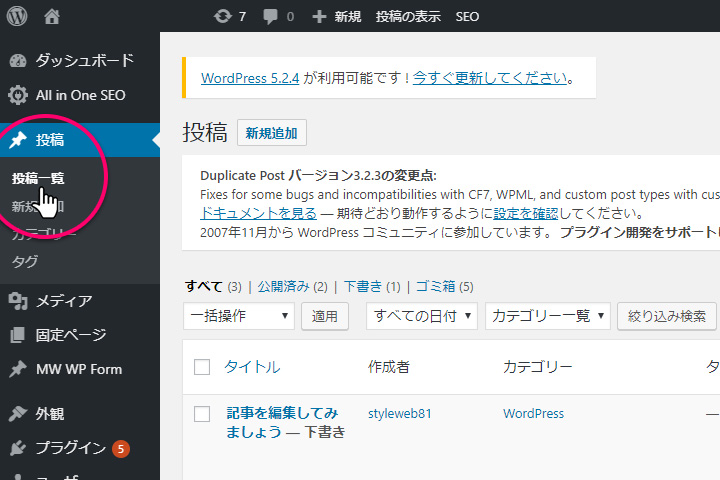
画面中央に記事が一覧表示されるので、編集したい記事を選んで「編集」をクリックします。
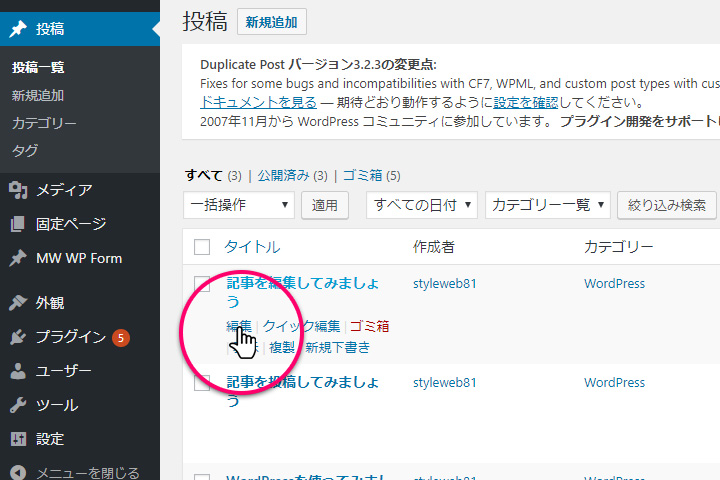
投稿を編集し「更新」しましょう
タイトルや本文のテキスト変更および画像の挿入などを行います。
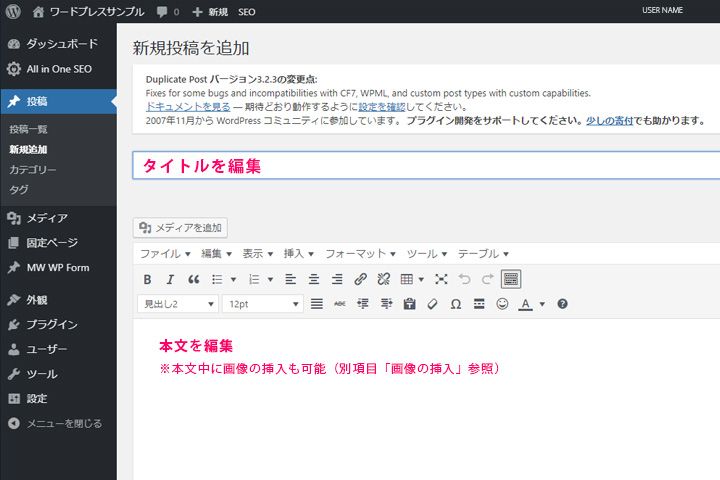
編集が終わったら「更新」を押して終了
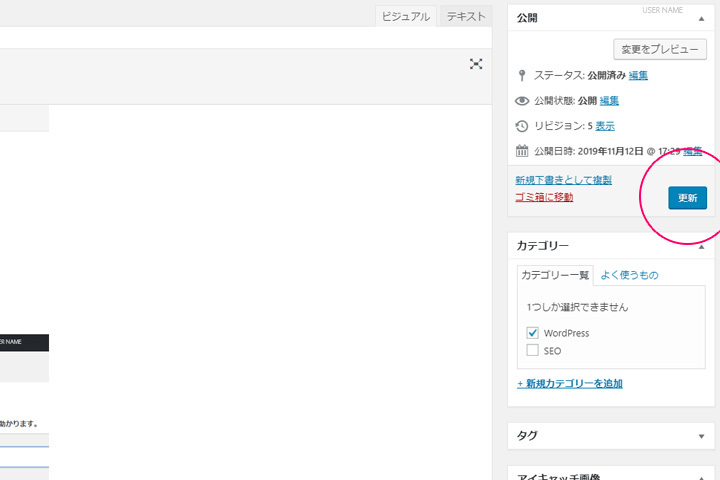
編集が終了したら必ず更新ボタンを押すのを忘れずに。
更新を押したらウェブサイトを確認してみましょう、今入力したタイトルと記事が反映されているはずです。
更新したはずの記事が反映されていないときは?
EdgeやChromeなど、Webブラウザには「キャッシュ」と呼ばれる「一度閲覧した画面の情報を覚え、次回からの読み込み時間を短縮する」機能があり、更新前の古い情報が残っている場合がございます。
その際は以下の方法(キャッシュクリア)で、あらためて情報を更新してください。
- Windowsの場合、キーボードの [ control ] + F5
- Macの場合、キーボードの [ command ⌘ ] + R
またMicrosoftのEdgeについてはキャッシュ効果が強いという事例もあります。
万が一、上記のキャッシュクリアでも更新できない場合は、以下をお試しください。
- ブラウザ右上[ × ]ボタン下の[ … ]三点をクリック
- 「新しいInPrivateウィンドウ」にて新規ブラウザウィンドウを起ち上げ
- アドレスバーにURLを入力
- 「更新ボタン」とキーボードの [ control ] + F5両方で更新
いかがでしたでしょうか?
上記でも確認できない場合(…はほとんどありませんが)は、今一度変更データの確認または
- PCの再起動
- ブラウザの変更
- ルーターの再起動
- 他機種のPCおよびスマホの4Gなどで確認
といった方法があります、万が一の際はお試しください。
次は「投稿記事の削除」についてです。
